标注样式用于控制一个尺寸的格式和外观,建立并强制使用绘图标准。 创建“DIM-35”标注样式。图4-13对话框单击按钮,弹出对话框,如图4-14所示。例如标注建筑平面图时,即使外墙不平齐,也会标注出整齐美观的尺寸标注。图4-14对话框图4-14对话框图4-15对话框打开选项卡:在箭头区将第一项箭头设置为“建筑标记”,第二个箭头自动与第一个箭头相匹配,然后将箭头大小设置为3.5,如图4-16所示。关闭标注样式管理器。......
2023-06-21
尺寸文字是标注尺寸大小的文字,用来标明对象特征尺寸的大小。用户可以使用自动计算的对象测量值,也可以输入自己的文字或不标注文字。
在尺寸标注中所使用的标注文字的字体、放置形式、文字高度、箭头样式和大小、尺寸界线的偏移距离以及超出标注线的延伸量等尺寸标注的特性称为标注样式。用户可以通过“标注样式管理器”对话框来设置和管理标注样式。AutoCAD 2012中默认的标注样式是ISO-25。
(1)调用命令方式
·菜单:格式→标注样式。
·命令:Dimstyle。
(2)功能
创建或修改尺寸标注样式,并设置当前尺寸标注样式。
(3)操作过程
调用该命令后,将弹出如图8-7所示的“标注样式管理器”对话框。该对话框中包含样式预览窗口,对标注样式做出的更改可以实时快捷地通过预览窗口反映出来,提供可视化的操作反馈,方便了用户的操作,减少出错的可能性,避免重复操作。具体各项功能介绍如下。

图8-7 “标注样式管理器”对话框
·当前标注样式:显示当前正在使用的标注样式。
·样式(S):在该列表框中列出所有的样式名称,用户可单击名称选择某种样式。
·列出(L):从该下拉列表中选择在“样式”列表框显示的样式种类,默认是所有类型的样式都显示在“样式”列表框,也可以选择仅列出正在使用的样式。
·不列出外部参照中的样式(D):该复选框控制是否在“样式”列表框中列出外部参照中的标注样式。
·置为当前(U):在“样式”列表框中选择一个样式,单击该按钮或右击选择快捷菜单的“置为当前”命令,或者双击样式名称,可将选择的样式置为当前标注样式。
·新建(N):单击该按钮,将新建一种标注样式,将弹出如图8-8所示的“创建新标注样式”对话框,用户可使用该对话框创建新的样式。

图8-8 “创建新标注样式”对话框
AutoCAD默认是在当前标注样式的基础上创建新样式。“新样式名”文本框用于指定新样式的名称;“基础样式”下拉列表框用于选择基于哪个样式开始创建新样式;“注释性(A)”复选框用于指定标注样式为注释性,若对象的注释性特性处于启用状态,则称其为注释性对象,用户为布局视口和模型空间设置的注释比例确定这些空间中注释性对象的大小;“用于(U)”下拉列表框用于选择新建样式所应用的对象范围,默认选择为作用于所有尺寸标注类型,若用户选择仅用于某一种标注类型,则新样式名由AutoCAD自动给出,用户不能对其进行命名。
做完以上操作后,单击“继续”按钮进入样式的各种特性设置。弹出8-9所示的“新建标注样式”对话框。

图8-9 “新建标注样式”对话框
在该对话框中包含7个选项卡:线、符号和箭头、文字、调整、主单位、换算单位和公差。
1.“线”选项卡(www.chuimin.cn)
该选项卡用于对尺寸线和延伸线进行相关设置。
尺寸线:可进行颜色、线宽的设置,默认为“随块”。“超出标记”是指当尺寸箭头设置为建筑标记、倾斜、小点、积分和无标记时,该值用于设置尺寸线超出延伸线并延伸出来的长度,如图8-10所示。“基线间距”用于设置在基线标注尺寸时两个标注之间的间隔距离,如图8-11所示。“隐藏”项包含两个复选框“尺寸线1”和“尺寸线2”,分别控制是否显示尺寸线1和尺寸线2。
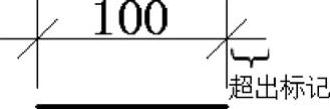
图8-10 超出标记示例

图8-11 各线示例
尺寸界线:用于设置延伸线的颜色、线宽的特性,默认为“随块”。“超出尺寸线”用于设置延伸线超出尺寸线的长度。“起点偏移量”用于设置延伸线起始点离标注尺寸源点的便宜距离,如图8-11所示。“隐藏”项包含两个复选框“尺寸界线1”和“尺寸界线2”,分别控制是否显示尺寸界线1和尺寸界线2。
2.“符号和箭头”选项卡
“箭头”用于控制箭头的显示外观,两个箭头可以设置为一样的,也可以设置为不一样;“引线”用于设置引线标注时引线起点处的箭头样式;“箭头大小”用于设置箭头的大小尺寸。“圆心标记”用于设置标注圆或圆弧中心的标记类型和标记大小。“弧长符号”用于设置弧长符号的标注位置。“半径标注折弯”用于设置半径标注折弯的角度。
3.“文字”选项卡
该选项卡的“文字外观”区可设置标注文字的样式、颜色、高度、是否绘制文字边框;“文字位置”区可设置标注文字相对于尺寸线的位置、偏移尺寸线的量以及与尺寸线的对齐方式。
4.“调整”选项卡
该选项卡用于控制尺寸标注文字、箭头、引出线以及尺寸线的放置,以达到最佳显示效果。“文字或箭头”当有足够的空间放置文字和箭头时,将两者都放置在延伸线之间,否则根据最佳效果将其中之一或两个都放置在外面。“箭头”“文字”选项,当有足够的空间放置文字和箭头时,将两者都放置在延伸线之间,否则将所选项放置在延伸线之间,另外一项则放置在延伸线外,当空间很小,两者都放不下时,则都放置在延伸线外面。“文字和箭头”,若空间很小,文字和箭头两者都放不下时,则两者都放置在延伸线外面。“文字始终保持在延伸线之内”,不管怎样总是将标注文字放置在延伸线之间。
5.“主单位”选项卡
该选项卡主要用于设置尺寸标注主单位的格式和精度,并可给标注文字设置前缀和后缀。“线性标注”用于设置线性标注的主单位格式和精度。“测量单位比例”用于设置尺寸标注时测量的比例因子。“消零”用于控制标注文字是否显示无效的数字0。“角度标注”用于设置当前角度型标注的角度格式。
6.“换算单位”选项卡
该选项卡主要用来设置换算尺寸单位的格式和精度。
7.“公差”选项卡
该选项卡主要用来设置标注尺寸公差的样式。“公差格式”区可用来设置公差数值与基本数值的位置(方式)、公差数值的小数位数(精度)、最大偏差值(上偏极限差)、最小偏差值(下偏极限差)、公差数值相对于基本数值的大小(高度比例)、公差数值相对于尺寸线的位置(垂直位置)。图8-12列举了几种常见的公差标注形式。

图8-12 公差标注形式示例
·修改:单击该按钮弹出“修改标注样式”对话框,用户可以使用该对话框对选中标注样式的设置进行修改。
·替代:单击该按钮,弹出“替代标注样式”对话框,用户可以在不改变原标注样式的情况下,在原标注样式的基础上创建临时的标注样式。
·比较:单击该按钮可比较两种样式的区别。
有关AutoCAD 2012中文版应用教程的文章

标注样式用于控制一个尺寸的格式和外观,建立并强制使用绘图标准。 创建“DIM-35”标注样式。图4-13对话框单击按钮,弹出对话框,如图4-14所示。例如标注建筑平面图时,即使外墙不平齐,也会标注出整齐美观的尺寸标注。图4-14对话框图4-14对话框图4-15对话框打开选项卡:在箭头区将第一项箭头设置为“建筑标记”,第二个箭头自动与第一个箭头相匹配,然后将箭头大小设置为3.5,如图4-16所示。关闭标注样式管理器。......
2023-06-21

建立标注样式的操作步骤如下。在命令行的“输入命令”提示下输入“DIMSTYLE”并按
2023-06-20

下面介绍其中各选项的功能:图5-40 “创建新标注样式”对话框1)新样式名:给新的尺寸标注样式命名。图5-41 “新建标注样式”对话框“修改”按钮:修改一个已存在的尺寸标注样式。......
2023-08-18

标注如图7-79所示的垫片尺寸。一般可以根据图形的复杂程度和尺寸类型的多少,决定设置几种尺寸标注样式。本例要求针对图7-80所示的阀盖设置3种尺寸标注样式。分别用于普通线性标注、带公差的线性标注以及角度标注。图7-80 阀盖单击“继续”按钮,打开“新建标注样式”对话框。在对话框的各个选项卡中进行直线和箭头、文字、调整、主单位、换算单位和公差的设置。采用相同的方法设置另外两个标注样式。......
2023-11-02

在AutoCAD 2015中,使用标注样式可以控制标注的格式和外观,建立强制执行的绘图标准,并有利于对标注格式及用途进行修改。为了方便管理和修改,标注样式的创建和管理显得十分重要。在该列表框中,列出了图形中所包含的所有标注样式,当前样式呈高亮显示。选中某一个样式名并单击鼠标右键,在弹出的快捷菜单中可以设置当前标注样式、重命名样式和删除样式。该选项用于设置临时覆盖尺寸标注样式。图5-6 比较标注样式......
2023-09-22

LEADER命令可以创建灵活多样的引线标注形式,用户可根据需要把指引线设置为折线或曲线;指引线可带箭头,或不带箭头;注释文本可以是多行文本,也可以是形位公差,或是从图形其他部位复制的部分图形,还可以是一个图块。......
2023-08-18

图4-12 使用颜色相关打印模式的提示对话框图4-13 “当前打印样式”对话框在“当前打印样式”中,只有“普通”“ByLayer(随层)”“ByBlock(随块)”3种打印样式。......
2023-10-21

使用AutoCAD进行文字标注时,系统一般将“Standard”样式置为当前。功能进行文字样式的创建、修改和选择。图7-1 “文字样式”对话框·“样式”选项组:该选项组列出了当前图形文件中所有曾定义过的字体样式。选中所需的样式,此文字样式被设置为当前的文字样式,并作为标注的默认样式。在该对话框的“样式名”文本框中输入样式名称,然后单击“确定”按钮确认样式名称,否则单击“取消”按钮。·“删除”按钮:删除现有的文字样式。......
2023-10-21
相关推荐